如何在 Android 設備上卸載 YouTube

了解如何在 Android 設備上卸載或禁用 YouTube 應用程序,以節省存儲空間,並提高設備性能。
與大多數流媒體應用程序/網站一樣,錯誤和問題也可能發生在 Disney Plus 上。最常報告的問題之一是持續緩衝。本文討論了在 Disney+ 上重複緩衝的原因並提供了解決方案。雖然有些與硬件有關,但大多數是軟件問題。讓我們開始吧!

第 1 步:檢查您的互聯網連接
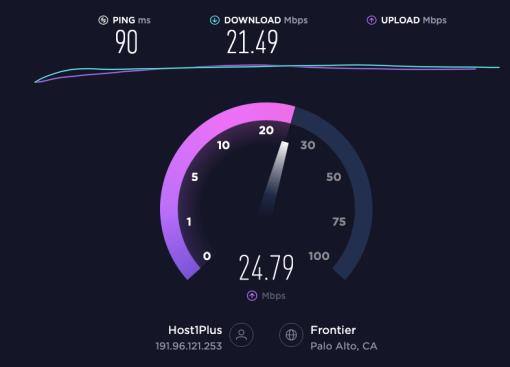
更常見的緩衝罪魁禍首是互聯網連接薄弱或斷斷續續。流媒體內容佔用大量帶寬,並且當數據遇到中斷時會發生緩衝。
如果您想要高清(720p 或 1080p)內容,Disney Plus 官方推薦的網速為 5.0 Mbps;如果您想要以 4k 超高清流式傳輸,則網速為 25 Mbps。但是,這些規格是最低限度的,您可能應該擁有更高的速度以獲得最佳性能。
最好進行速度測試以確認是互聯網導致了緩衝問題。您可以使用SpeedTest 網站來確定您的下載和上傳速度。速度測試會告訴您下載和上傳速度,並顯示您是否遇到間歇性數據丟失(連接進出)。
如果速度測試確定您的互聯網連接存在問題,那麼您並非完全不走運。以下是互聯網連接不佳的處理方法:

如果您的互聯網速度和數據傳輸不是問題,請查看下面的其他修復方法。但是,如果您的網速太慢,請與您的 ISP 聯繫以升級軟件包或切換到更好的 ISP。
第 2 步:確保軟件已更新
也許您的網速足以支持 Disney Plus,但內容仍在緩衝。另一個常見的罪魁禍首是過時的軟件。應用程序開發人員經常發布更新以修復錯誤和故障並實施新的安全協議。無論您的設備運行的是過時的軟件還是 Disney Plus 應用程序,緩衝都可能是一種副作用。
首先,確保您使用的是適用於 Android 或 iOS 設備的最新版本的 Disney Plus 應用程序。只需點擊您設備上的鏈接,然後在出現選項時選擇“更新” 。如果您看到“打開”而不是更新,則該應用程序已經在運行最新版本。
應用程序更新後,再次嘗試觀看 Disney Plus。如果緩衝繼續,請檢查您的流媒體設備是否有軟件更新。
更新設備軟件的說明各不相同,但您會在幾乎所有 Disney Plus 兼容設備的“設置”中找到“軟件”選項。
第 3 步:檢查硬件
除了軟件,硬件也可能導致問題。雖然您可能已經知道您的設備是否與 Disney+ 兼容,但您可以驗證計算機或瀏覽器是否也兼容(如果您使用的是 PC)。假設您使用的設備符合 Disney Plus 的系統要求,下一步就是檢查線纜。
信不信由你,Disney Plus 推薦電纜以獲得最佳流媒體體驗。如果您使用智能電視、Roku、Fire TV 等,您應該使用以下 HDMI 線纜:HDCP 2.2 或更高版本。
這些電纜無需緩衝即可提供高質量、高速的流媒體,尤其是在 UHD 流媒體場景中。確保您的設備與這些電纜兼容。
第 4 步:嘗試重新啟動一切
您也可以嘗試舊的、可靠的重啟選項。有人將此稱為電源循環。這是您關閉並重新打開所有內容的時候。一切都包括您的流媒體設備、調製解調器和路由器。請執行下列操作:
此電源循環可以解決許多播放問題,包括緩衝。在您的流媒體設備上重新啟動 Disney Plus,看看問題是否仍然存在。
第 5 步:清除 Cookie 和緩存數據
每當您使用瀏覽器時,一些數據都會存儲在緩存中,網站 cookie 也是如此。但有時,這會使您的瀏覽器超載並導致 Disney+ 緩衝,尤其是在您有一段時間沒有清除緩存的情況下。由於每個瀏覽器的步驟不同,請查看官方支持頁面以獲取說明。
如何清除 PC 上的瀏覽器數據和緩存
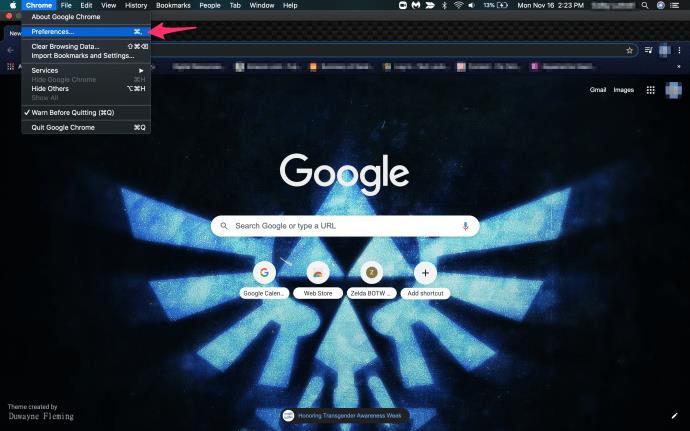
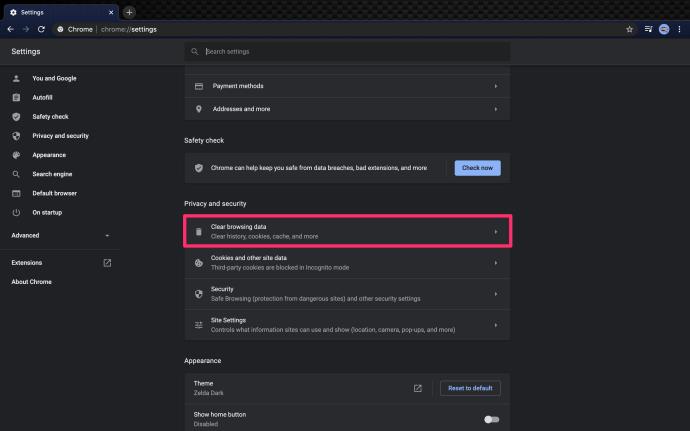
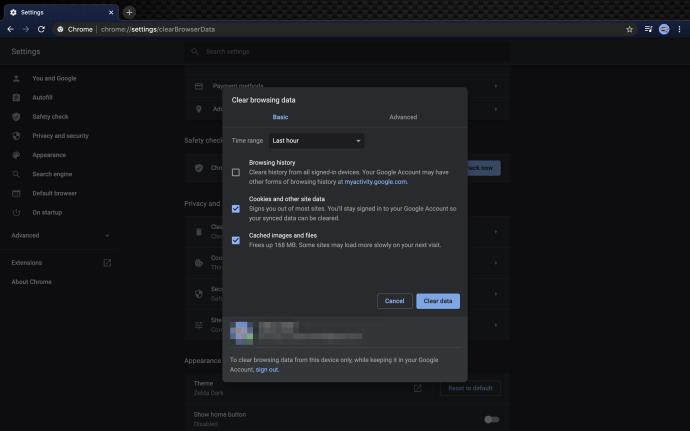
如何清除 Android 上的移動瀏覽器數據/緩存:
您還可以從設置中清除 Android 平板電腦和手機上的數據和緩存。
最後,在 Disnery Plus 上遇到緩衝問題時,耐心可以大有幫助。有時,服務會因活躍用戶過多而超載。其他時候,特定的流媒體服務器會因高流量而超載。當然,還有熱播劇或電影可以考慮。它們也可能在給定時間導致服務器上的流量過多。最後,服務器故障和錯誤也可能導致持續緩衝。
如果您已執行文章中提到的所有步驟並且您的內容仍在緩衝,您可能需要聯繫官方 Disney Plus 客戶支持團隊作為最後的手段。
Disney Plus 緩衝問題常見問題解答
我沒有良好的 Disney+ 互聯網連接。我還可以做些什麼?
不幸的是,有些地區沒有很好的互聯網連接。如果您的互聯網運行緩慢,您可能無法通過流媒體享受 Disney+。幸運的是,Disney+ 允許您下載內容以便稍後離線觀看。
此解決方法非常好,因為您可以在另一個位置以更快的連接速度將其下載到您的移動設備上,或者以較慢的速度(可能需要一些時間)下載內容。下載完成後,您可以隨時隨地觀看。
下載您喜愛的節目和電影所需要做的就是選擇您想要觀看的內容。點擊下載圖標(下方有一條線的箭頭)。等待它下載,然後播放它。
我已經嘗試了所有方法,但 Disney+ 仍在緩衝。我還可以做些什麼?
假設您的網絡連接良好且應用程序運行正常,您可能仍會遇到問題。嘗試在另一台設備上進行流式傳輸是個好主意。例如,如果它在 Xbox 上運行良好但在您的 PC 上運行不正常,則存在特定於設備的問題。但是,如果您的所有設備都在緩衝 Disney+,則流媒體服務可能存在問題。
為確保這不是迪士尼方面的問題,請查看DownDetector 網站。輸入“Disney Plus”並點擊進入。檢查任何報告的中斷。您還可以閱讀其他用戶的投訴。不幸的是,如果有更新的問題報告,您將需要等待它結束。Disney+ 背後的開發人員可能已經意識到這個問題並正在努力解決它。
了解如何在 Android 設備上卸載或禁用 YouTube 應用程序,以節省存儲空間,並提高設備性能。
了解嬰兒的神奇週刊板以及媽媽在這段時間該如何保持寶寶的健康、生長。
探討共享 Disney Plus 帳號的規則與風險,並提供有效的使用建議,讓您與家人或朋友共同享受流媒體。
在母乳喂養期間,喝椰子水是否安全?探索椰子水的利益及對母乳的影響。
英國男人墜入愛河時所表達的表情使許多女人感到好奇。這些紳士們的情感與行為方式何其獨特。
在本文中學習如何重置您的 Amazon Prime Video PIN 以及管理家長控制,保護孩子的觀影經驗。
每分鐘有數百小時的視頻上傳,YouTube 已成為娛樂來源,但視頻暫停和緩衝的問題常常困擾觀眾。本文提供解決方案以提升觀看體驗。
孕婦可以吃筍嗎?如果吃筍,會影響胎兒嗎?懷孕的母親經常會注意這樣的問題,本文提供重要資訊,幫助孕婦正確選擇食物。
了解如何在 Android 設備上安裝 Kodi,這是一款功能強大且多功能的流媒體軟件。
瞭解 Amazon Prime 會員的免費送貨優惠及其他多種好處,包括流媒體服務和特別折扣。
迪士尼 Plus 是一個很棒的流媒體平台,帳戶已成為黑客的目標。如果您的帳戶遭到攻擊,最好的解決方案是退出所有設備。
了解如何清除 Kodi 中的緩存,以提升您的媒體播放體驗。跟隨簡單步驟,確保您的 Kodi 運行流暢。
Amazon Prime Video 是最受歡迎的流媒體平台之一。學習如何有效地管理 Amazon Prime Video 的字幕,提高觀看體驗。
探索如何為您的 Roku 裝置更改 Crunchyroll 語言,讓您無障礙地享受動漫內容。
了解如何清除 Disney Plus 中的最近觀看記錄,獲得更好的流媒體體驗。











![如何管理 Amazon Prime Video 的字幕 [所有主要設備] 如何管理 Amazon Prime Video 的字幕 [所有主要設備]](https://img.webtech360.com/resources6/s2/image-8503-0605153608541.jpg)

